Maintenant, pour ceux qui aiment les affaires et l'organisation de leurs actifs, vous avez probablement déjà essayé d'utiliser ou entendu parler d'Adobe Bridge une ou deux fois. Mais même si cette application est une extension Adobe si puissante, elle peut toujours rencontrer des problèmes de temps en temps. C'est pourquoi les utilisateurs qui rencontrent ces problèmes résolvent ces problèmes en apprenant à désinstaller Adobe Bridge sur Mac.
Pour vous dire la vérité, la désinstallation est facile tant que vous lisez cet article et suivez chaque étape que nous vous fournirons afin que vous puissiez retrouver vos actifs. Alors sans plus tarder, apprenons tous comment supprimer l'application Adobe Bridge pour Mac.
Contenus : Partie 1. Désinstaller rapidement et complètement Adobe Bridge sur MacPartie 2. Comment désinstaller manuellement Adobe Bridge sur Mac ?Partie 3. Présentation d'Adobe BridgePartie 4. Conclusion
Partie 1. Désinstaller rapidement et complètement Adobe Bridge sur Mac
Oui, Adobe Bridge est très utile mais parfois cela peut vous causer plus de problèmes si vous ne parvenez pas à le mettre à jour ou à vous assurer qu'il ne rencontre pas de problèmes. Et parfois, la seule façon de résoudre les problèmes avec ce logiciel est de supprimer Adobe Bridge de votre appareil.
Heureusement pour vous, nous connaissons différentes méthodes que vous pouvez suivre et appliquer pour vous aider à supprimer complètement le logiciel Adobe. Pour l'instant, nous allons vous dire quel est le meilleur outil que vous pouvez utiliser pour désinstaller Adobe Bridge sur Mac ainsi que faire fonctionner votre ordinateur Mac plus rapidement.
Cet outil dont nous parlons n'est autre que le iMyMac PowerMyMac. Cet outil de nettoyage peut vous aider de plusieurs façons à garder votre ordinateur propre et exempt de tout fichier indésirable.
D'une part, cet outil peut vous aider trouver et localiser fichiers indésirables, fichiers dupliqués, fichiers similaires, fichiers de grande taille et fichiers obsolètes. PowerMyMac peut également supprimer définitivement les fichiers que vous ne souhaitez plus enregistrer ou utiliser. Et cela peut également vous aider à effacer et nettoyer votre historique de navigation pour garder votre appareil protégé et privé.
De plus, vous pouvez également utiliser son App Uninstaller fonctionnalité pour vous aider à désinstaller complètement Adobe Bridge sur Mac car cet outil supprimer automatiquement les applications de votre Mac sans perdre votre temps et sans aucun fichier lié aux applications. Ainsi, vous pouvez également essayer de désinstaller d'autres logiciels Adobe.

Si vous souhaitez apprendre à l'utiliser pour désinstaller complètement Adobe Bridge sur Mac, Suivez ces étapes:
- Sur votre appareil Mac, installez le PowerMyMac, puis exécutez l'application et faites confiance au logiciel
- Cliquez App Uninstaller bouton et appuyez sur SCAN
- Une fois le processus de numérisation terminé, il vous montrera une liste de toutes les applications installées sur votre ordinateur, recherchez Adobe Bridge et cliquez dessus, puis tous ses fichiers associés seront affichés.
- Appuyez sur le bouton NETTOYER, une fois le processus de nettoyage terminé, vous verrez Nettoyé Terminé apparaître sur votre écran
Après cela, vous pouvez maintenant continuer à utiliser les autres fonctions que vous pouvez trouver sur l'iMyMac PowerMyMac afin que vous puissiez faire fonctionner votre ordinateur plus rapidement et libérer plus de stockage pour de nouveaux fichiers.
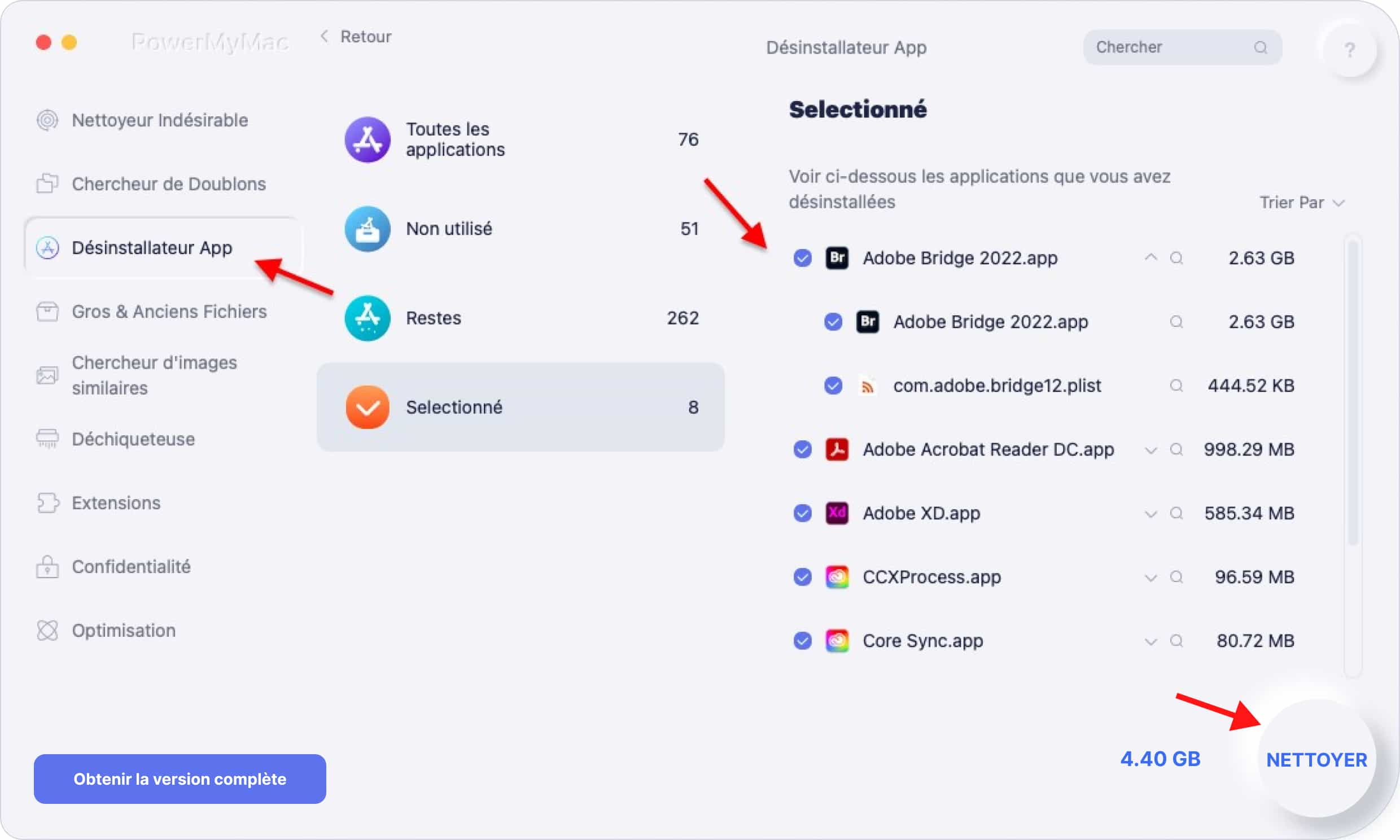
Partie 2. Comment désinstaller manuellement Adobe Bridge sur Mac ?
Apprendre le moyen le plus simple de supprimer Adobe Bridge à l'aide de l'outil de nettoyage de PowerMyMac est simple et très efficace. Mais il existe également une autre méthode efficace que vous pouvez utiliser au cas où vous ne voudriez pas utiliser un outil tiers lors de la désinstallation d'une application de votre appareil. Et cette méthode utilise la méthode manuelle.
Si vous êtes intéressé par les méthodes de suppression manuelle, suivez ces procédures.
#1. Désinstallez manuellement Adobe Bridge sur Mac en le déplaçant dans la corbeille :
- Cliquez sur Dock quitter Adobe Bridge
- S'il ne parvient pas à quitter l'application, accédez à votre Menu Pomme Et cliquez sur le Apple icône, sélectionnez Forcer à quitter et cliquez sur Adobe Bridge
- Maintenant, allez à Finder et sélectionnez Demandes
- Cliquez avec le bouton droit sur Adobe Bridge et choisissez Mettre à la corbeille
- Retournez à votre Finder et sélectionnez Go > Aller au dossier
- Catégorie ~ / Bibliothèque et choisissez Go
- Maintenant, trouvez et sélectionnez tous les fichiers liés à Adobe Bridge puis faites-les glisser vers votre Corbeille
- Faites un clic droit sur l'application Corbeille et sélectionnez Vider la corbeille...
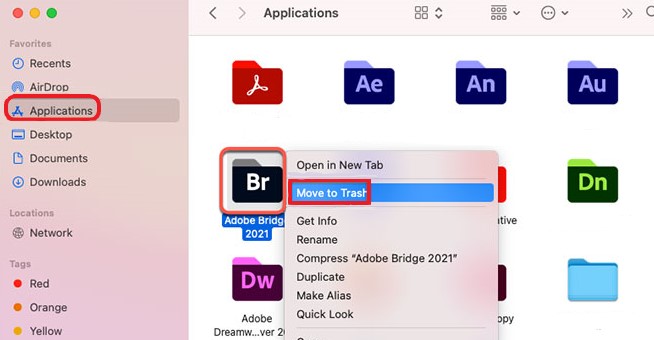
#2. Désinstallez Adobe Bridge sur Mac dans Adobe Creative Cloud Desktop :
- Ouvrez l'application Adobe CC Desktop
- Sur le Toutes les applications page, choisissez Plus d'actions à côté de l'application Adobe Bridge
- Sélectionnez le Désinstaller bouton (dans la fenêtre de contrôle qui apparaît maintenant)
- Choisissez parmi 3 options : Annuler, Supprimer or XNUMX éléments à. Cela dépend si vous souhaitez enregistrer les données de préférence de l'application
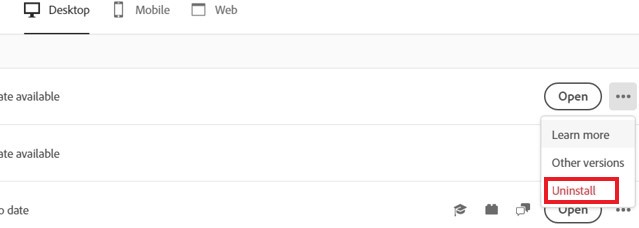
Vous pouvez maintenant désinstaller avec succès Adobe Bridge sur Mac en utilisant les différentes méthodes manuelles. Encore une fois, nous aimerions toujours recommander d'utiliser le moyen le plus simple qui consiste à utiliser le iMyMac PowerMyMac car cela peut économiser votre temps et vos efforts.
Partie 3. Présentation d'Adobe Bridge
Pour les hommes et femmes d'affaires ou le général qui aime surveiller, modifier et organiser leurs actifs et leurs stocks, Adobe Bridge peut sembler être l'application la plus appropriée pour vous. Il a d'excellentes performances avec de nombreuses fonctionnalités disponibles pour tous les utilisateurs.
Cependant, au fil des ans, les utilisateurs ont remarqué leur Adobe Bridge avoir des problèmes de temps en temps. Et attention, nous trouvons cela ennuyeux aussi. Donc, pour se débarrasser de ce sentiment ennuyeux et résoudre ce problème, la seule façon de le faire est de désinstaller Adobe Bridge sur Mac. Maintenant, certaines personnes peuvent ne pas savoir comment désinstaller avec succès une telle application sur leur ordinateur. Heureusement, vous avez cet article qui peut vous aider.
Et avec l'utilisation de PowerMyMac ou des méthodes manuelles que nous avons fournies ci-dessus, vous pouvez maintenant supprimer complètement l'application Adobe Bridge pour Mac.
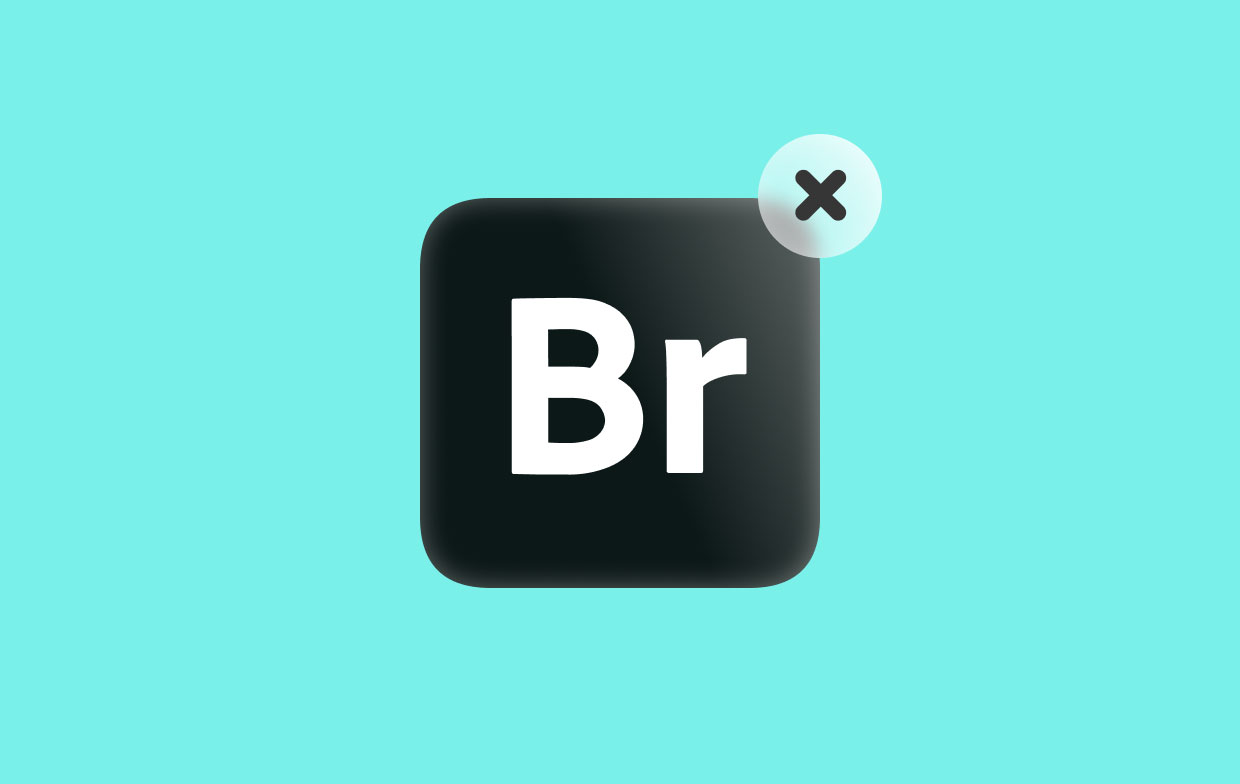
Partie 4. Conclusion
Encore une fois, la meilleure façon de désinstaller Adobe Bridge sur Mac c'est à l'aide de l'outil le plus puissant aujourd'hui qui n'est autre que le App Uninstaller du logiciel PowerMyMac.
Assurez-vous donc de le télécharger et de l'installer sur votre appareil maintenant afin de pouvoir découvrir toutes les fonctionnalités merveilleuses que le PowerMyMac peut vous offrir. Nous sommes sûrs que vous ne regretterez jamais d'avoir téléchargé et installé cette application car elle possède de nombreuses fonctions qui peuvent vous aider à rendre votre appareil plus rapide et plus fluide.



